在本文中,您将了解如何激活两步身份验证(2FA)以提高账户安全性。
什么是2FA:
两步身份验证是一种用于登录账户的额外验证方式(除了密码之外)。通常涉及使用其他设备或邮箱地址接收确认信息或代码。
为什么您应该启用它:
2FA 使您的账户登录更安全,有助于防止未经授权的访问。即使有人获取了您的密码,您的账户仍然是安全的。
如何在您的 Snov.io 帐户中激活 2FA
进入您的账户 → 设置,并找到两步验证选项。点击启用进行配置。在弹出窗口中,选择您想要用于登录账户的验证方式。
您有两个可用选项:通过您的移动设备或通过邮箱地址进行身份验证。这两个选项都提供了必要的安全等级 —— 但仍存在一些差异,我们将在下文中详细说明。
选项 #1:通过身份验证应用程序或扩展程序接收代码
这个方法要求在您的设备(手机或平板电脑)上安装身份验证应用程序。每次登录 Snov.io 时,您都需要从该应用程序中输入一个安全代码。
推荐使用的应用程序:
我们推荐使用 Google Authenticator,它是谷歌的官方应用程序,也是两步验证的最可靠选择。
您还可以使用 Chrome 浏览器的身份验证扩展程序直接在笔记本电脑上接收安全代码。然而,由于使用同一设备进行登录和两步验证,这种方法的安全性较低,请自行承担风险。
如何通过 Google Authenticator 配置 2FA:
步骤 1:安装应用程序
在 Google Play(适用于安卓设备)或 App Store(适用于 iOS 设备)下载应用程序。
步骤 2:将 Snov.io 添加到身份验证应用程序
要激活 2FA,您需要将 Snov.io 账户与安装了身份验证应用程序的设备连接。
打开身份验证应用程序,使用内置的扫描器(而不是手机相机)扫描 Snov.io 提供的二维码。
在 Google Authenticator 中,点击右下角的 + 号,选择扫描二维码。
如果扫描器无法正常工作,您可以手动将 Snov.io 添加到身份验证应用程序中。在应用程序中点击“添加”,然后从 Snov.io 的 2FA 设置中复制代码并将其输入应用程序中。
扫描二维码或输入代码后,Snov.io 将显示在应用程序中。
步骤 3:输入应用程序中的安全代码
复制应用程序生成的代码,并将其粘贴到 Snov.io 帐户中的 2FA 设置中。请记住,代码每 10 秒刷新一次,因此请在过期之前将其输入到 Snov.io。
点击验证进行确认。如果显示错误,请尝试从身份验证器应用输入新代码。
步骤 4:下载备用安全代码
如果您无法访问 2FA 设备或由于其他原因无法使用身份验证器,则需要备份代码来确认登录。
您可以复制备份代码或下载 PDF。将代码存储在安全的地方 —— 因为没有这些代码,您将可能无法登录账户。
选项 #2:通过邮箱地址接收代码
这种方法无需安装任何应用程序,安全代码将直接发送到您的邮箱地址。此方法更快速且易于设置,但由于邮箱容易受到黑客攻击,其安全性略低。
如果您选择这一选项,最好也为您的邮箱账户启用 2FA。您可以在邮件服务提供商的安全设置中进行设置。为 Gmail 启用 2FA →
要通过邮箱启用两步验证,请输入您要使用的邮箱地址。我们会向该地址发送验证码。在设置中输入代码,然后单击验证以完成设置。
一旦您确认了验证方法后,2FA 将在您的 Snov.io 帐户中激活。每次登录时,输入密码后,您还需要输入来自身份验证器应用程序或邮箱的代码。
常见问题解答
1) 如何更改 2FA 使用的验证方式?
要更改验证方式,请先取消 2FA,然后重新设置并启用它。
2) 如何取消 2FA?
如果您想取消 2FA,请点击帐户设置中的关闭。您需要输入身份验证器应用程序或邮箱中的代码进行确认。
3) 如果我无法访问我的移动设备或身份验证应用程序,该怎么办?
启用 2FA 后,请勿从您的移动设备上卸载身份验证器应用程序。如果这样做,应用程序设置将重置,您需要使用备用代码登录。
如果需要,您可以使用备用代码登录。登录时点击使用备用代码,然后输入其中一个代码以访问您的帐户。
4) 如果我忘记密码了,可以使用 2FA 进入账户吗?
您的密码仍然是登录的主要方式。两步身份验证 (2FA) 是您输入密码后使用的额外安全层。如果您忘记了密码,请使用登录页面上的忘记密码选项重置密码。
5) 如果我无法访问我的移动设备并且没有保存恢复代码,该怎么办?
在这种情况下,请联系我们的支持团队寻求进一步帮助;他们将帮助您找到恢复帐户访问权限的最佳解决方案。
如果您有任何我们在文章中未涉及的问题,请随时联系我们的客户服务团队。您可以通过 Snovio Help 或实时聊天联系我们。我们将随时为您提供帮助!
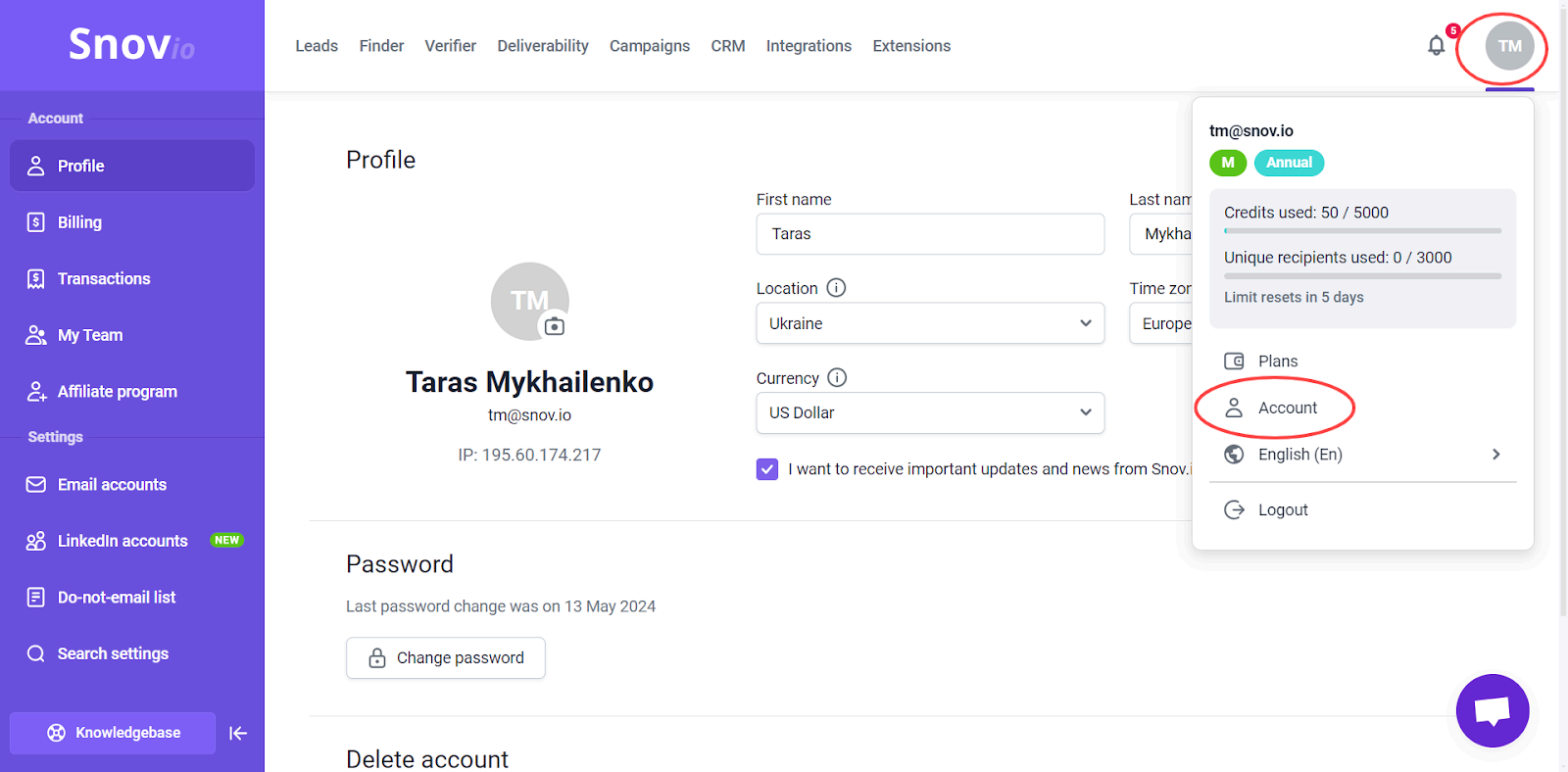
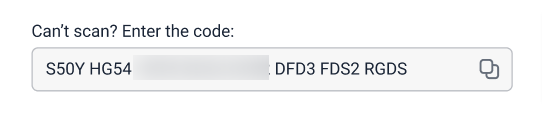
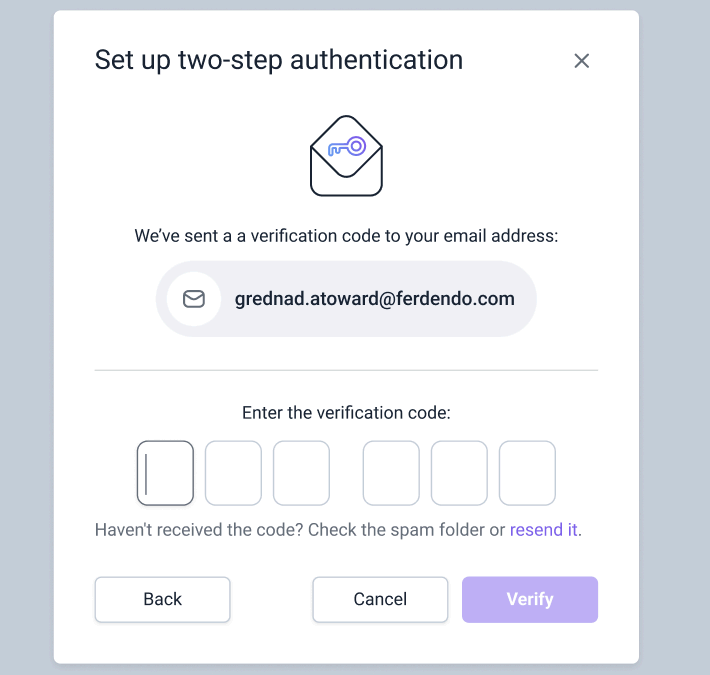
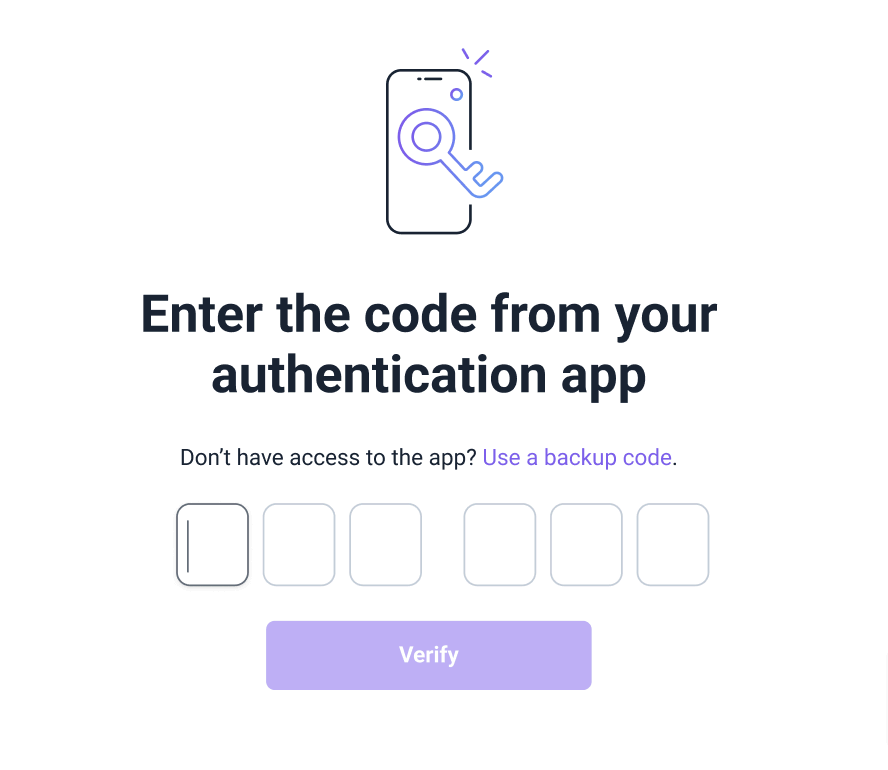

非常抱歉 😢
我们可以如何改善?